Bảng điều khiển trò chơi Wii U đã ngừng hoạt động từ đầu năm 2017. Nhưng nếu bạn muốn chơi bảng điều khiển Nintendo cũ này trên phần cứng hiện đại, bạn có thể, nhờ Trình giả lập Cemu cho PC Windows.
Trình giả lập này không chỉ cho phép bạn chơi các trò chơi Wii U trên PC mà còn cải thiện phần cứng gốc, nâng cấp các trò chơi nhất định lên độ phân giải 4K. Tuy nhiên, được cảnh báo rằng trong khi Cemu không ngừng phát triển, chất lượng trò chơi sẽ thay đổi tùy theo từng trò chơi.
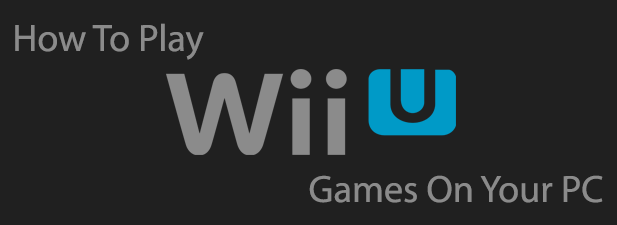
Cách hợp pháp để chơi các trò chơi Wii U trên PC
Vi phạm bản quyền là vấn đề mà các công ty trò chơi thích Nintendo cực kỳ nghiêm túc. Điều đó có nghĩa là không nên tìm và tải xuống các trò chơi Wii U lậu trực tuyến.
Cách tốt nhất để chơi các trò chơi Wii U là thực sự mua các trò chơi Wii U mà bạn muốn chơi cũ và sử dụng ddd WiiU Tiêu đề nhảy hoặc đĩa2app để quét và xóa các tập tin trò chơi Wii U. Bạn sẽ cần một giao diện điều khiển Wii U của homebrew đã được sửa đổi để cho phép bạn chạy phần mềm không phải của Nintendo để có thể làm điều này.
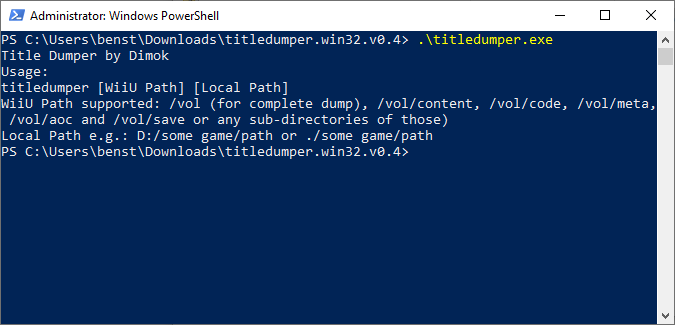
Nếu bạn không thể tự sao chép các trò chơi Wii U hoặc bạn không có sẵn giao diện điều khiển Wii U homebrew, bạn Sẽ cần tìm kiếm các tệp trò chơi Wii U trực tuyến. Tuy nhiên, như chúng tôi đã đề cập, điều này mang đến rủi ro và có thể vi phạm luật riêng tư ở quốc gia của bạn, vì vậy đây không phải là điều chúng tôi khuyên dùng.
Cài đặt Trình giả lập Cemu
Giả sử bạn có sẵn các tệp trò chơi Wii U và trước khi cài đặt trình giả lập Cemu, bạn sẽ cần một PC có yêu cầu hệ thống phù hợp. Yêu cầu hệ thống tối thiểu bao gồm có Windows 7 (hoặc cao hơn) với ít nhất 4GB RAM, mặc dù khuyến nghị 8GB. Bạn cần phải đảm bảo rằng gói phân phối lại C ++ mới nhất được cài đặt trên PC của bạn.
Bạn cũng sẽ cần một card đồ họa NVIDIA hoặc AMD chất lượng tốt. Nếu bạn có đồ họa Intel, Cemu hiện đang được hỗ trợ. Nhóm phát triển Cemu đã chỉ ra điều này là do các vấn đề thị giác cực đoan khiến bạn không thể chơi trò chơi với loại chipset đồ họa này.
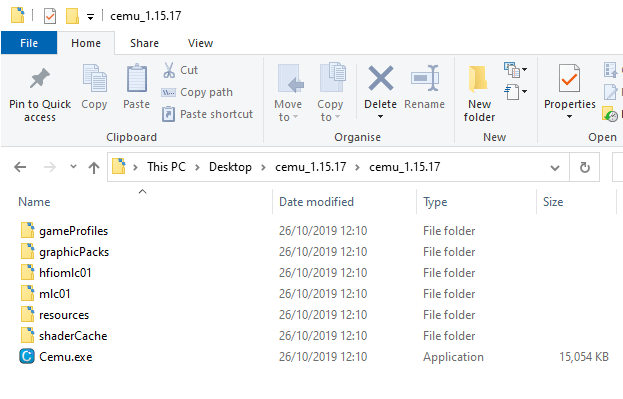
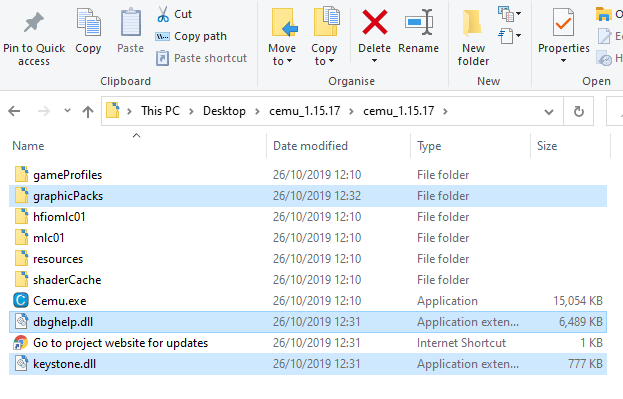
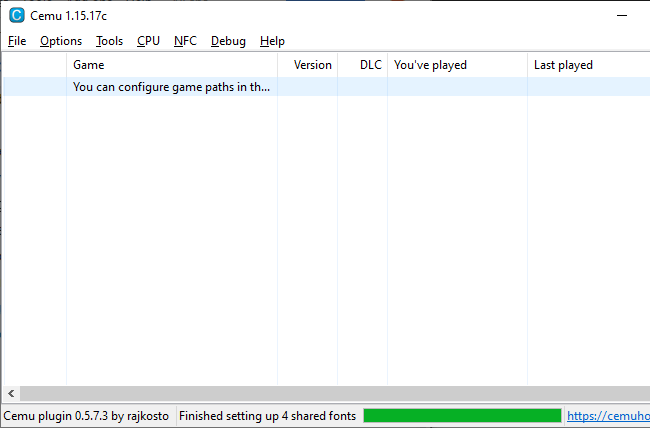
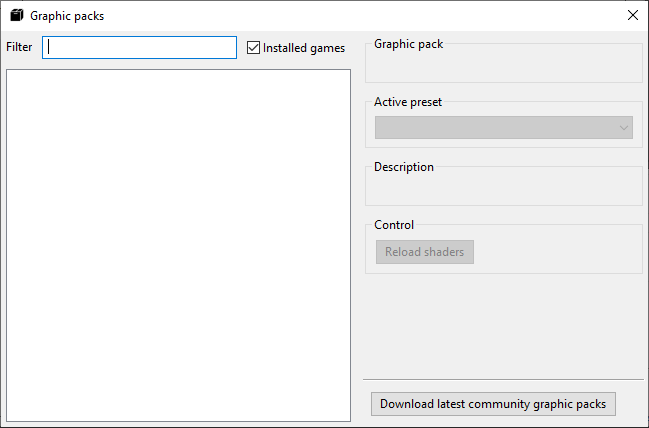
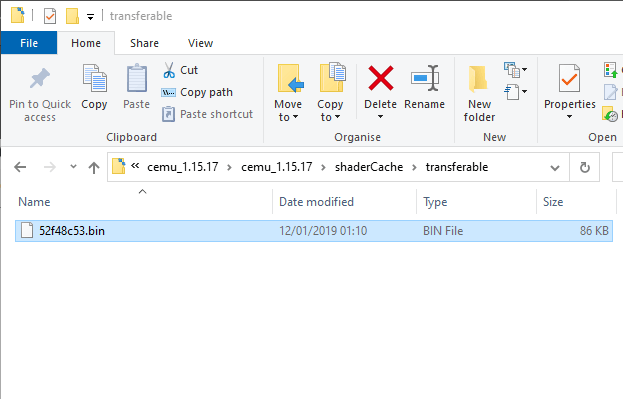
Sau khi bộ đệm shader của bạn được cài đặt, giờ đây bạn có thể bắt đầu tùy chỉnh cài đặt Cemu của mình.
Thiết lập Trình giả lập Wii U
Có khá nhiều cài đặt bao gồm các tiện ích bổ sung đồ họa và cấu hình bộ điều khiển mà bạn cần thay đổi hoặc định cấu hình trong Cemu trước trước khi bạn có thể bắt đầu chơi.
Gói đồ họa cộng đồng bạn tự động tải xuống ở giai đoạn cuối, mỗi cài đặt riêng lẻ cho mỗi trò chơi. Bạn cần phải thiết lập những thứ này cho mỗi trò chơi bạn dự định chơi.
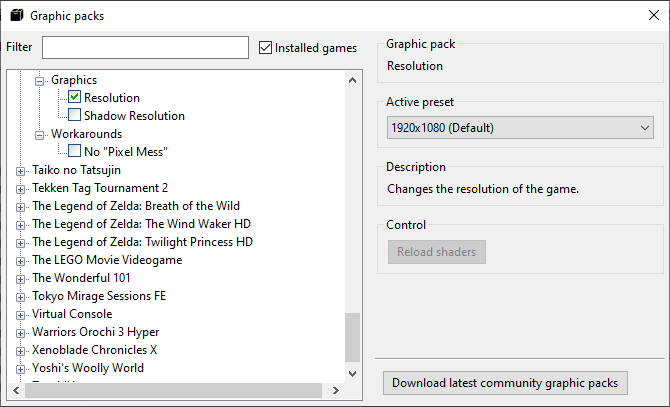
Tiếp theo, bạn sẽ cần thiết lập bộ điều khiển. Cemu hỗ trợ bạn sử dụng bàn phím và chuột, cũng như gamepad USB và Bluetooth. Bạn cần phải ánh xạ bộ điều khiển đã chọn của mình vào các phím bấm của bộ điều khiển Wii U được mô phỏng.
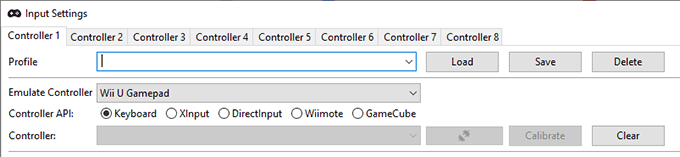
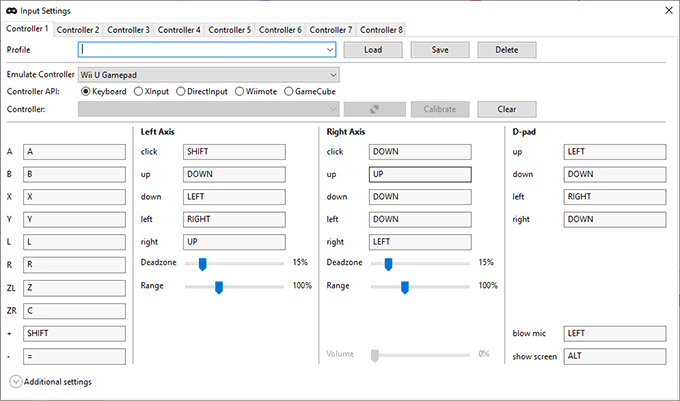
Bạn có thể tìm hiểu thêm về ánh xạ trình điều khiển của mình bằng cách truy cập Hướng dẫn cấu hình bộ điều khiển Cemu.
Chơi các trò chơi Wii U trong Cemu
Không phải mọi trò chơi Wii U đều có thể chơi trong Cemu. Cemu vẫn được liệt kê là một trình giả lập, thử nghiệm, với một số game hoàn toàn không thể chơi được. Với ý nghĩ đó, bạn nên kiểm tra Trang đánh giá trò chơi Cemu chính thức để xác định xem trò chơi có chơi được hay không.
Sau khi khởi chạy, bạn có thể bắt đầu chơi trò chơi của mình trong cửa sổ Cemu. Nó sẽ mặc định sử dụng các tùy chọn độ phân giải và bộ điều khiển bạn đã thiết lập trong các bước trước.
Nếu bạn có bất kỳ vấn đề nào, Cemu wiki có thêm hướng dẫn và các bước về cách kết xuất Wii của bạn Đĩa trò chơi U và cách định cấu hình hoặc khắc phục sự cố chơi trò chơi Wii U trên PC của bạn.